Taverne - Mail - Filter
Link fürs Forum: [wiki: Taverne - Mail - Filter]
Inhaltsverzeichnis
Allgemeines
Mit den Filtern kannst du deine Nachrichten automatisch nach bestimmten Kriterien sortieren. Du kannst Nachrichten
- sofort löschen
- an Helden auf anderen Welten weiterleiten
- in bestimmte Ordner verschieben
- an deine Email-Adresse schicken lassen
und vieles mehr.
Hier gibt es mehr zum Thema Ordner im Postfach.
Die Ansichten
Postfach
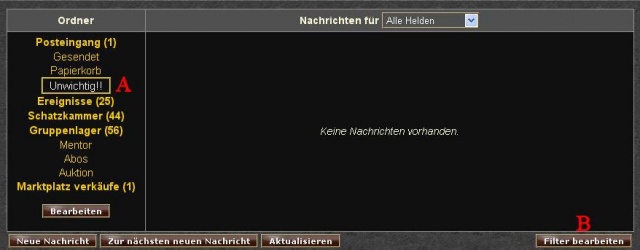
In deinem Postfach findest du links (A) die verschiedenen Ordner, die du angelegt hast.
Rechts unten (B) befindet sich ein Link zu den Filtereinstellungen.
Filter

Die meisten Schaltflächen in dieser Ansicht erklären sich von selbst. Trotzdem hier noch einmal kurz ihre Funktion:
- Zurück (A) - Zurück zum Postfach
- Ordner bearbeiten (B) - Hier kannst du deine Ordner bearbeiten, löschen und neue anlegen.
- Verschieben (C) - Verändert die Priorität der Filter. Der oberste Filter wird dabei zuerst abgearbeitet. Das ist wichtig, da jede Nachricht nur von einem Filter bearbeitet wird.
- Bearbeiten (D) - Lässt dich einen Filter ändern. Sonst müsste man ja schließlich immer einen neuen Filter anlegen.
- Neuer Filter (E) - Legt einen neuen Filter an. Wie das geht, findest du weiter unten.
- Aktiv Ja/Nein (nicht markiert) - Hier kann man einen Filter deaktivieren, ohne in gleich löschen zu müssen. Mit einem Klick auf "Nein" aktiviert man ihn wieder.
- Löschen (nicht markiert) - Löscht einen Filter. Dazu muss man ihn zuerst deaktivieren (Einfach auf "Ja" klicke, so dass unter Aktiv "Nein" steht).
neuer Filter
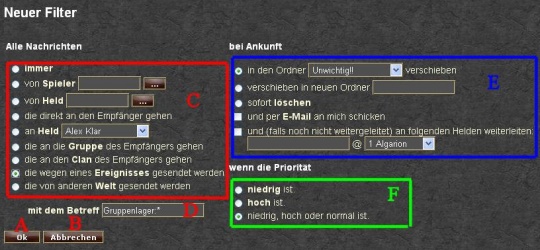
Die Filter-Einstellungen sind in drei Bereiche aufgeteilt.
Links (Bereich C) siehst du die Bedingungen, wann der Filter wirken soll. Zum Beispiel könntest du dort einstellen, dass der Filter auf alle Nachrichten reagiert, die Spieler XYZ geschickt hat. Von diesen Bedingungen kann immer nur eine gewählt werden, aber du kannst unter D noch eintragen, bei welchem Betreff der Filter wirkt. Ein " * " gilt hier als Platzhalter für beliebig viele Buchstaben.
Rechts oben (Bereich E) stellst du ein, was mit der Nachricht passieren soll. Du kannst sie löschen, weiterleiten, in bestimmte Ordner verschieben und mehr. Was welche Option genau macht, ist weiter unten erklärt.
Rechts unten (Bereich F) kannst du noch, zusätzlich zu den Bedingungen die du links schon angegeben hast, auswählen, bei welchen Prioritäten die Nachrichten derart behandelt werden sollen.
Insgesamt ergibt sich aus den angewählten Optionen in dieser Reihenfolge ein mehr oder weniger korrekter Deutscher Satz, der auch schon beschreibt, was der Filter tut.
Übersicht über die Einstellungen
Alle Nachrichten (Bereich C)
| Immer | Alle Nachrichten |
| von Spieler | Nachrichten, die dir ein bestimmter Spieler schickt (egal von welchem seiner Helden) |
| von Held | Nachrichten von einem bestimmten Helden |
| die direkt an den Empfänger gehen | Alle nur an dich gerichteten Nachrichten (also keine Nachrichten, die an deine Gruppe oder deinen Clan geschickt werden) |
| an Held | Nachrichten, die an einen bestimmten deiner Helden gesendet werden |
| die an die Gruppe des Empfängers gehen | Nachrichten, die an deine Gruppe(n) gerichtet sind |
| die an den Clan des Empfängers gehen | Nachrichten, die an deine(n) Clan(s) gerichtet sind |
| die wegen eines Ereignisses gesendet werden | Ereignisnachrichten. Das sind z.B. (Festpreis-)Verkauf, Item aus dem Gruppenlager entnommen, neues Gebot, etc... Diese Nachrichten werden nicht von Spielern, sondern automatisch verschickt. |
| die von anderen Welten gesendet werden | Nachrichten, die du von anderen Welten bekommst. Du erkennst sie daran, dass sie nicht von einem Spieler kommen, dessen Name du anklicken kannst, sondern von "Held@Weltenname" (z.B. "Richard@Barkladesh"). |
Von diesen Optionen kann nur eine gewählt werden.
Du solltest dir also genau überlegen, welches Kriterium das wichtigste bei deinem Filter ist.
| mit dem Betreff | Hier kannst du angeben, welchen Betreff die Nachrichten haben müssen, damit der Filter wirkt. Mit dem * Symbol können beliebig viele Zeichen ersetzt werden und mit einem "?" können einzelne Buchstaben ersetzt werden. |
Hinweis: Eine Nachricht muss sowohl die Bedingung aus Bereich C erfüllen, als auch den richtige Betreff (D) und die richtige Priorität (Bereich F) haben.
bei Ankunft (Bereich D)
| in den Ordner "..." verschieben | Verschiebt die Nachricht in den angegebenen Ordner |
| verschieben in neuen Ordner "..." | Verschiebt die Nachricht in einen neuen Ordner. Dieser neue Ordner wird automatisch angelegt, sobald der Filter gespeichert wird. |
| sofort löschen | Die Nachricht wird direkt gelöscht und kann nie wieder hergestellt werden! |
| und per E-Mail an mich schicken | Die Nachricht wird an die E-Mail-Adresse des Spielers geschickt. (Die E-Mail-Adresse kann unter Account=>Meine Daten geändert werden) |
| und (falls noch nicht weitergeleitet) an folgenden Helden weiterleiten: | Die Nachricht wird an einen Helden auf einer anderen Welt weitergeleitet. Das ist seht praktisch, wenn du auf einer Welt öfter zu erreichen bist als auf einer anderen. Es sollte sich dabei natürlich möglichst um deinen eigenen Helden handeln. |
Du kannst eine Nachricht sinnvollerweise nur verschieben oder löschen. Die Optionen, die Nachricht an einen anderen Helden oder die E-Mail-Adresse weiterzuleiten sind dagegen zusätzlich wählbar. Du könntest also eine Nachricht in einen anderen Ordner verschieben und auf eine andere Welt weiterleiten und dir per E-Mail zustellen lassen.
wenn die Priorität
- niedrig ist - Gelbe Nachrichten. Hinweis: Alle Ereignissnachrichten sind von niedriger Priorität
- hoch ist - Rote (!) Nachrichten
- niedrig, hoch oder normal ist - Gelbe, rote und grüne Nachrichten
Hinweise
- Jede Nachricht wird nur einmal von einem Filter betroffen. Die durchläuft praktisch alle Filter von oben nach unten und sobald einer zutrifft, wird dieser abgearbeitet und das wars.
- Sei Vorsichtig mit der Funktion "sofort löschen".
- Eine einmal gelöschte Nachricht kann NIE wieder hergestellt werden.
- So könnten einfach Nachrichten, wie "Gruppenlager: Warum hasten noch nich die Kugeln entnommen" verschwinden, nur weil der Filter falsch gesetzt ist und der andere ihre Priorität als niedrig eingestuft hat.
- Bei Gruppenlagerdiebstählen und ähnlichem sind Ereignisnachrichten wichtige Beweisstücke. Und auch an anderen Stellen kann eine sonst unwichtige Mail in einem anderen Zusammenhang durchaus wichtig sein.
Beispiele: Wie stelle ich einen Filter ein, um...
Zuerst gehst du immer in Taverne=>Nachrichten auf "Filter bearbeiten" und dann auf "Neuer Filter. Du kannst natürlich auch einfach über das Post-Symbol in der rechten oberen Ecke dorthin kommen und/oder einen alten Filter, der falsch ist oder den du nicht mehr brauchst, bearbeiten.
...alle Mails eines Spielers zu ignorieren?
Wenn ein Spieler dir Mails schickst, die du nicht lesen möchtest, kannst du sie automatisch in den Papierkorb verschieben oder entgültig löschen lassen.
Dazu legst du folgenden Filter an:
Alle Nachrichten | von Spieler <NAME DES SPIELERS> | mit dem Betreff "" | bei Ankunft | in den Ordner "Papierkorb" verschieben | wenn die Priorität | "niedrig, hoch oder normal" ist.
Du könntest die Nachrichten natürlich auch sofort löschen lassen, aber dann kann dieser Spieler dich überhaupt nicht mehr direkt erreichen (Also auch nicht, um sich z.B. für ein Fehlverhalten zu entschuldigen)
...automatische Mails wegen Gruppenlagerentnahmen zu ignorieren?
Spätestens, wenn sich eine Gruppe eingespielt hat, vertraut man einander, dass jeder nur nimmt, was er braucht. Da werden die vielen Mails "Gruppenlager: <Donnerbüchsenschütze> hat Schießpulver entnommen" schnell lästig. Also verschieben wir sie doch einfach:
Dazu legst du folgenden Filter an:
Alle Nachrichten | die wegen eines Ereignisses gesendet werden | mit dem Betreff "Gruppenlager:*" | bei Ankunft | in den Ordner "GL" verschieben | wenn die Priorität | "niedrig" ist.
Das ist wohl der Filter mit den meisten Beschränkungen, für Gruppenlager-Mails. Trotzdem ist auch er nicht absolut perfekt und du solltest auch hier nicht alle Nachrichten sofort löschen.
...wichtige Nachrichten an meine E-Mail-Adresse weiterzuleiten?
Du möchtest wichtige Nachrichten direkt per Mail bekommen? Kein Problem:
Dazu legst du folgenden Filter an:
Alle Nachrichten | immer | mit dem Betreff "" | bei Ankunft | in den Ordner "Posteingang" verschieben | und per E-Mail an mich schicken | wenn die Priorität | "hoch" ist.
Vor "und per E-Mail an mich schicken" einfach den Haken setzen. Du könntest die Mails natürlich auch zusätzlich in einen Ordner "weitergeleitet" verschieben. Außerdem könntest du diesen Filter auf Mails "die direkt an den Empfänger gehen" beschränken, so dass du nur die Nachrichten an dich und nicht alle wichtigen an deine Gruppe bekommst. Oder du leitest die Mail auch noch zusätzlich an deine Helden auf anderen Welten weiter..
...Ereignisnachrichten an meinen Mentor zu ignorieren?
So direkt geht das leider nicht. Du kannst nämlich nur entweder Nachrichten and einen bestimmten Helden oder Ereignisnachrichten als Bedingung einstellen. Aber probier es doch mal damit:
Alle Nachrichten | an Held <Mentor> | mit dem Betreff "" | bei Ankunft | in den Ordner "Mentor-unwichtig" verschieben | wenn die Priorität | "niedrig" ist.
Das hat leider den Nachteil, dass alle Nachrichten mit niedriger Priorität, also nicht nur Ereignisnachrichten, dorthin verschoben werden.
| Community in World of Dungeons | |
|---|---|
| Gruppen und Clans | Gruppensuche • Meine Gruppe • Mein Clan • Clan |
| Taverne | Forum • Private Nachrichten • Chat • Gruppenforum • Clanforum • Abstimmen • Ausrufer • Avatar einstellen |
| weiterführende Artikel | Foren - Formatierung • Formatierung - Farben • Forensuche • Mail-Filter • Mail-Ordner • IRC • IRC - Befehle • IRC - Tipps und Tricks |